Jak porównać dwa pliki Excela i podkreślić różnice?
Opublikowany: 2021-12-09W różnych folderach na komputerze znajdują się dwa podobnie nazwane pliki Excela. Jak ustalić, czy pliki są duplikatami, czy różnymi wersjami tego samego skoroszytu programu Excel? W tym samouczku pokażemy, jak porównać dwa pliki Excela, nawet jeśli nie masz zainstalowanego Excela na swoim komputerze.
Te narzędzia do porównywania mogą pomóc w wykryciu niespójnych danych, nieaktualnych wartości, uszkodzonych formuł, nieprawidłowych obliczeń i innych problemów w arkuszu programu Excel.
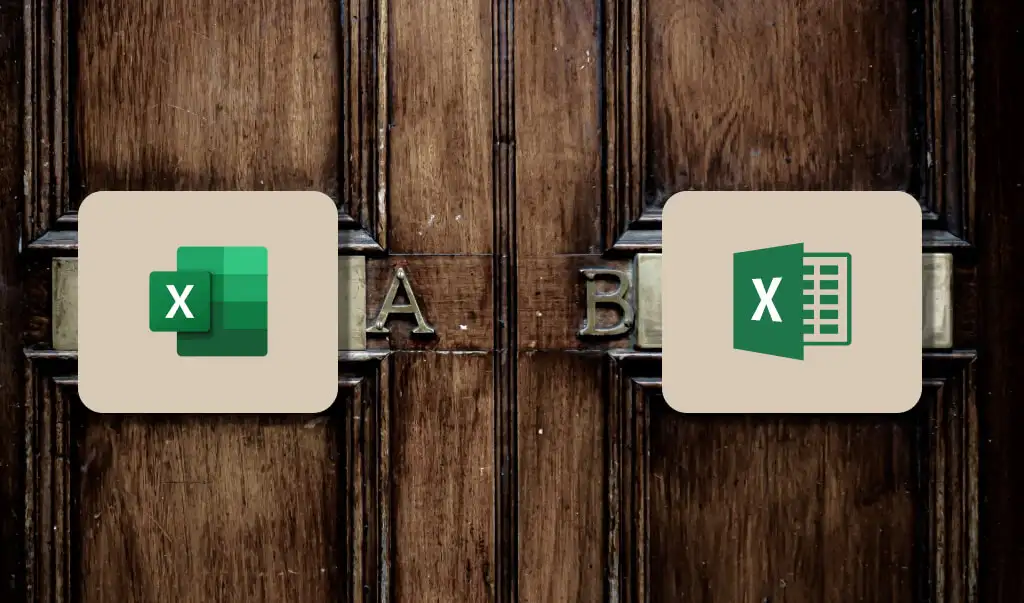
1. Porównaj dwa arkusze Excela: Zobacz obok siebie
Jeśli możesz szybko przejrzeć dane arkusza, otwórz je w osobnym oknie i wykonaj porównanie obok siebie za pomocą funkcji „Wyświetl obok siebie” programu Excel.
- Otwórz plik Excel zawierający oba arkusze, przejdź do karty Widok i wybierz Nowe okno .
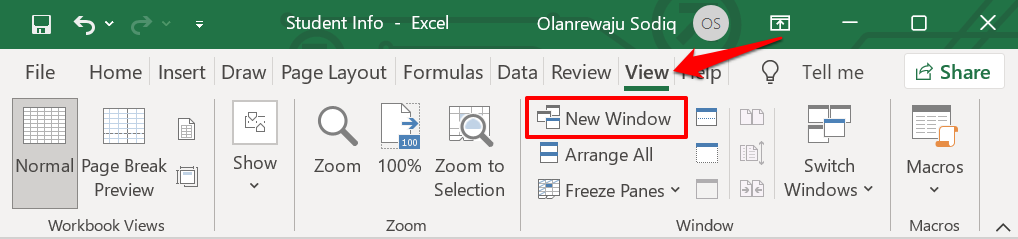
- W nowym oknie wybierz lub przełącz się na (drugi) arkusz, który chcesz porównać.
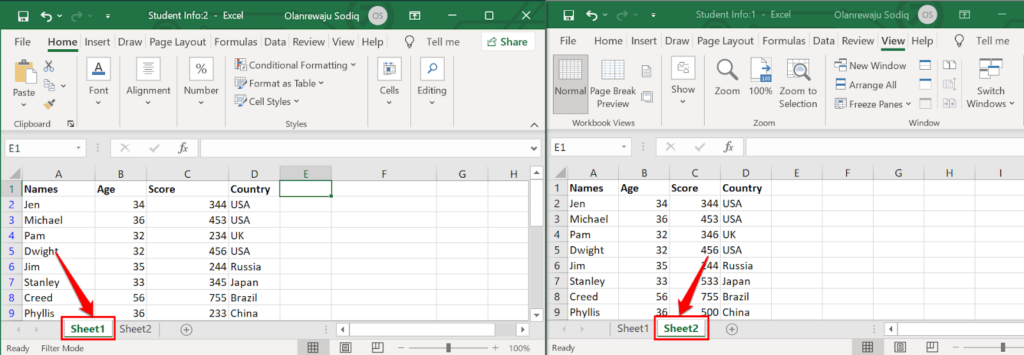
Zmień rozmiar lub rozmieszczenie okien, aby mieć widok obok siebie obu arkuszy na ekranie komputera. Ta metoda jest najlepsza do porównywania arkuszy programu Excel z tylko kilkoma wierszami lub kolumnami.
- Jeśli wolisz używać narzędzia do porównywania Excela, aby umieścić oba okna obok siebie, sprawdź kartę „Widok” i wybierz ikonę Widok obok siebie .
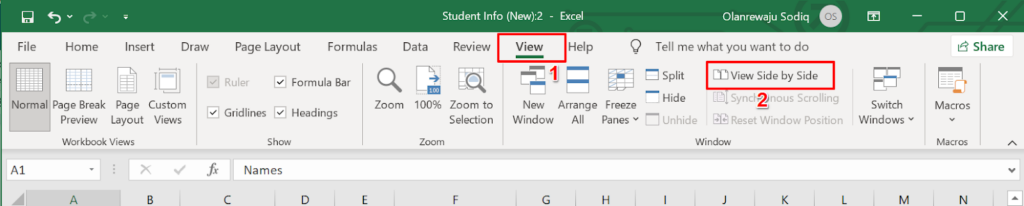
Excel natychmiast ułoży oba arkusze w poziomie na ekranie komputera. Porównanie arkuszy w tym widoku poziomym może być nieco trudne, więc przejdź do następnego kroku, aby zmienić orientację na układ pionowy/portretowy.
- Przejdź ponownie do zakładki „Widok” i wybierz Rozmieść wszystko .
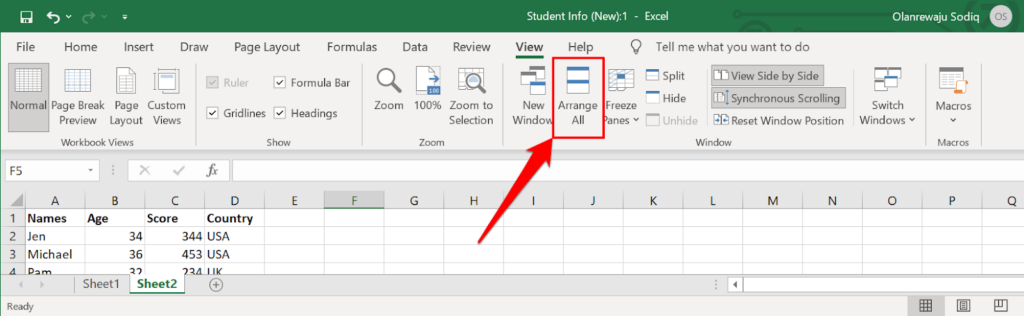
- Wybierz Pionowo w oknie „Rozmieść” i wybierz OK .
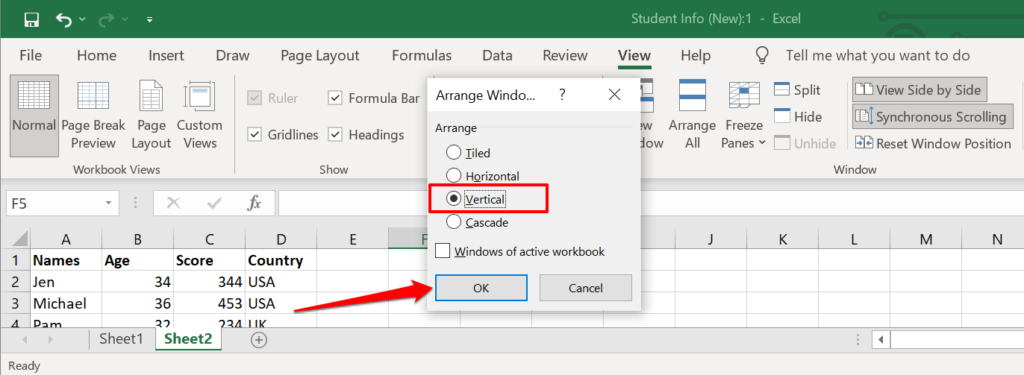
Dzięki temu oba arkusze będą ustawione obok siebie na ekranie. Jest jeszcze jedno ustawienie, które musisz włączyć, aby porównanie było znacznie łatwiejsze.
- Stuknij opcję Przewijanie synchroniczne i upewnij się, że jest podświetlona. Dzięki temu możesz przewijać oba arkusze jednocześnie, umożliwiając synchroniczne porównywanie zestawu danych wiersz po wierszu.
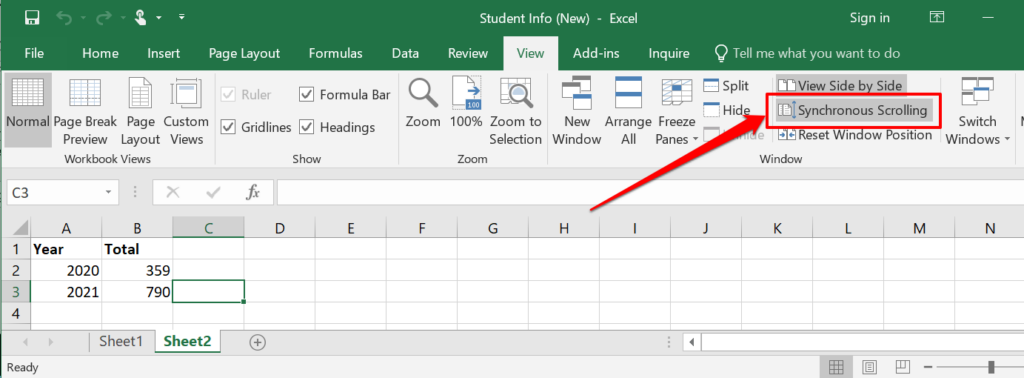
Jeśli górne wiersze obu arkuszy są nagłówkami, pamiętaj o ich zablokowaniu, aby nie przesuwały się wraz z resztą zestawu danych podczas przewijania.
- Wybierz opcję Zablokuj okienka i wybierz opcję Zablokuj górny wiersz . Powtórz ten krok dla drugiego arkusza roboczego.
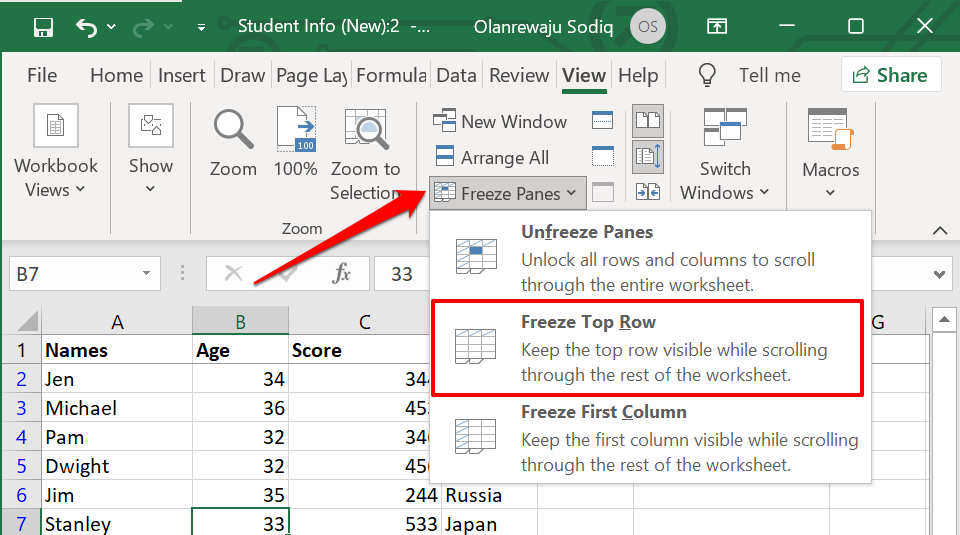
- Wybierz opcję Resetuj położenie okna , aby przywrócić orientację porównania do formatu poziomego.
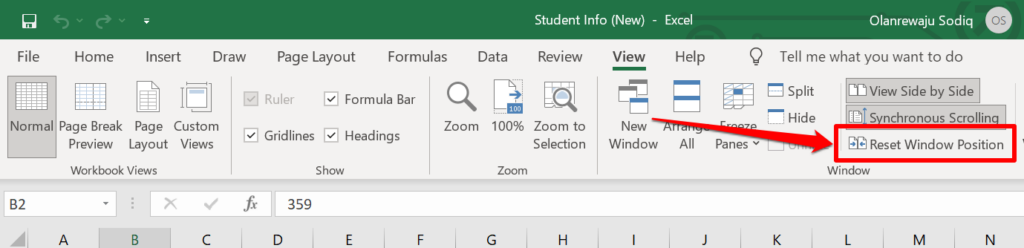
- Po zakończeniu porównania wybierz opcję Wyświetl obok siebie, aby przywrócić początkowe rozmiary arkuszy.
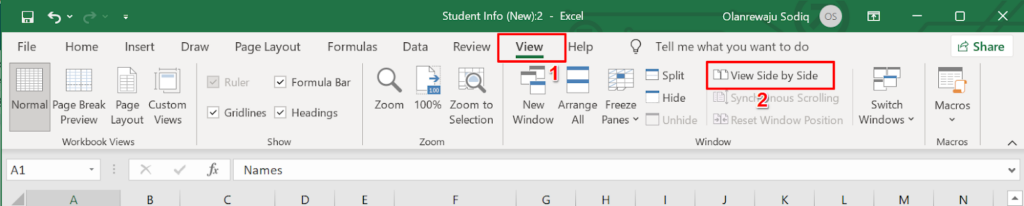
Teraz możesz przewijać oba arkusze i porównywać je wiersz po wierszu. Główną zaletą tej funkcji jest to, że jest ona wbudowana we wszystkie wersje programu Excel. Jednak nadal będziesz musiał wykonać sporo pracy, tj. znaleźć komórki z różnymi liczbami, makrami, formułami itp.
2. Porównaj dwa pliki Excela za pomocą narzędzi online
Istnieją narzędzia internetowe, które oferują usługi porównywania Excela. Te narzędzia będą przydatne, jeśli nie masz zainstalowanego programu Excel na swoim komputerze. To narzędzie do porównywania Excela firmy Aspose jest dobrym narzędziem internetowym do porównywania dwóch plików Excela.
Prześlij pierwszy (podstawowy) plik Excela w pierwszym polu, przeciągnij drugi plik w drugim polu i wybierz przycisk Porównaj teraz .
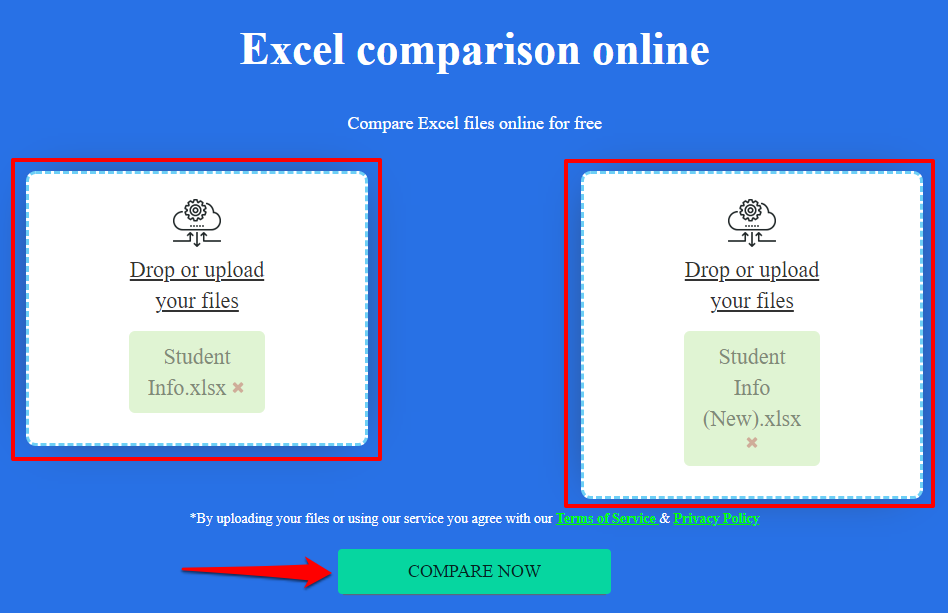
Jeśli pliki zawierają wiele arkuszy, wybierz arkusze, które chcesz porównać na karcie Arkusze. Jeśli oba arkusze zawierają komórki o różnych wartościach lub zawartości, narzędzie porównywania Aspose Excel podświetli różnice na żółto.
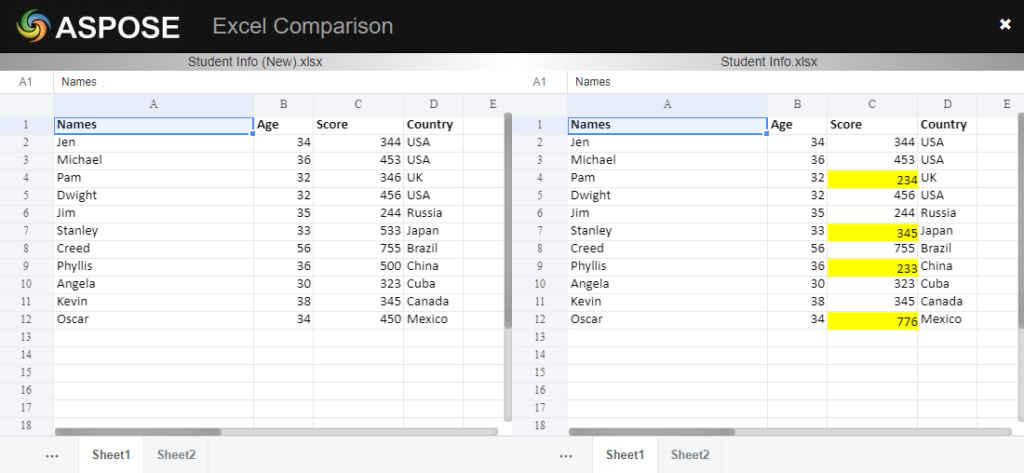
Ograniczeniem tych narzędzi internetowych jest to, że w większości podkreślają one różne wartości. Nie potrafią wyróżnić rozbieżnych formuł, obliczeń itp.
3. Porównaj dwa pliki Excela za pomocą „Porównania arkuszy kalkulacyjnych”
Porównywanie arkuszy kalkulacyjnych to niezawodne oprogramowanie do porównywania dwóch plików Excel lub arkuszy kalkulacyjnych. Niestety obecnie jest dostępny tylko dla urządzeń z systemem Windows. Występuje jako samodzielny program i jest również wbudowany w Microsoft Excel zawarty w wersjach/pakietach Office: Office Professional Plus (2013 i 2016) lub Microsoft 365.

Użyj porównania arkuszy kalkulacyjnych w programie Excel
Jeśli Twoja aplikacja Excel jest częścią wyżej wymienionych pakietów Office, możesz uzyskać dostęp do narzędzia porównywania arkuszy kalkulacyjnych za pośrednictwem dodatku „Zapytanie”. Jeśli w aplikacji Excel nie ma karty „Zapytaj”, oto jak ją włączyć.
- Wybierz Plik na pasku menu.
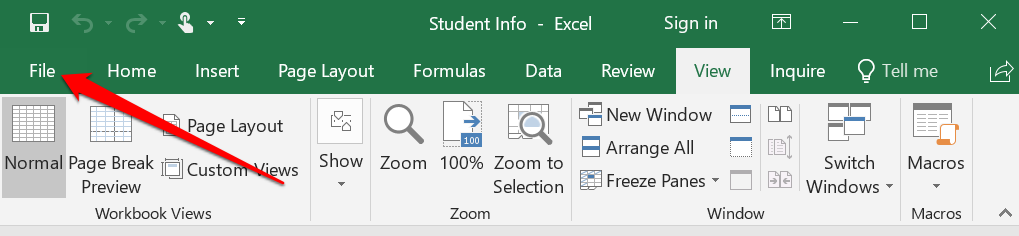
- Wybierz Opcje na pasku bocznym.
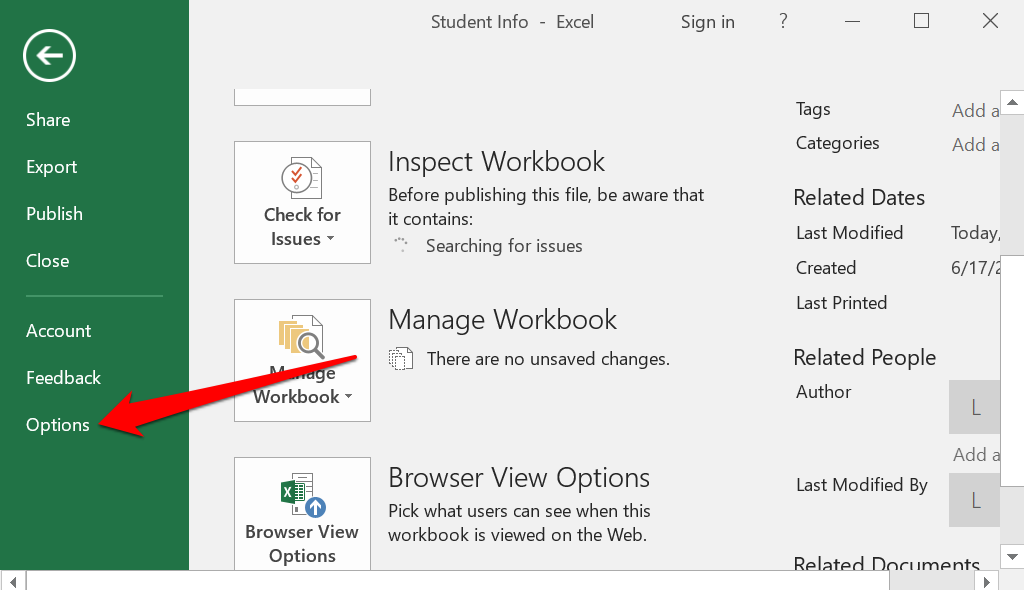
- Wybierz Dodatki na pasku bocznym, wybierz Dodatek COM w menu rozwijanym "Zarządzaj" i wybierz Przejdź .
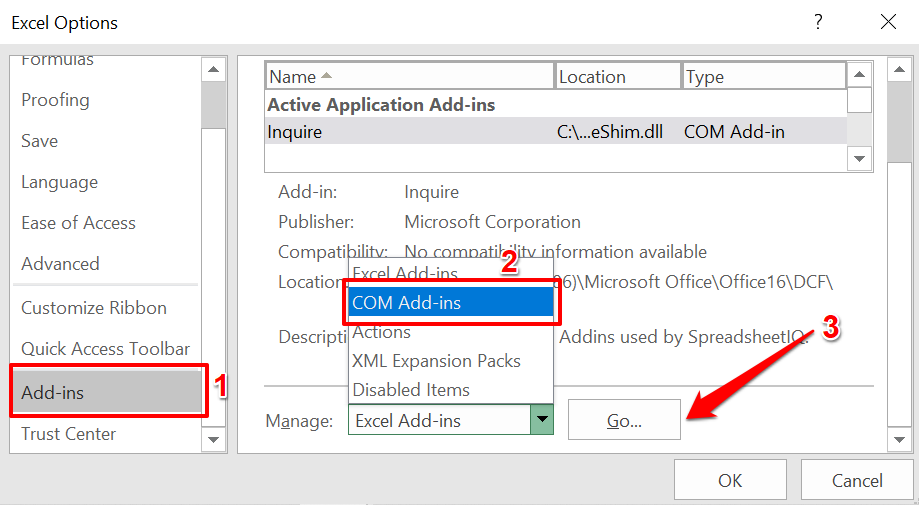
- Zaznacz pole Zapytaj i wybierz OK .
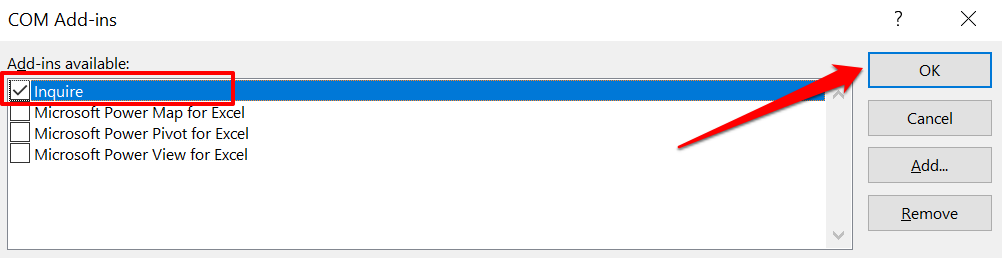
Uwaga: Jeśli nie znajdziesz pola wyboru „Zapytanie” na stronie Dodatki COM, oznacza to, że Twoja wersja programu Excel lub pakietu Office nie obsługuje porównywania arkuszy kalkulacyjnych. A może administrator Twojej organizacji wyłączył tę funkcję. Zainstaluj wstępnie zainstalowane wersje pakietu Office z arkuszem kalkulacyjnym Porównaj lub skontaktuj się z administratorem organizacji.
- Otwórz oba pliki Excela, które chcesz porównać, w osobnym oknie, przejdź do zakładki Zapytanie na pasku menu i wybierz Porównaj pliki .
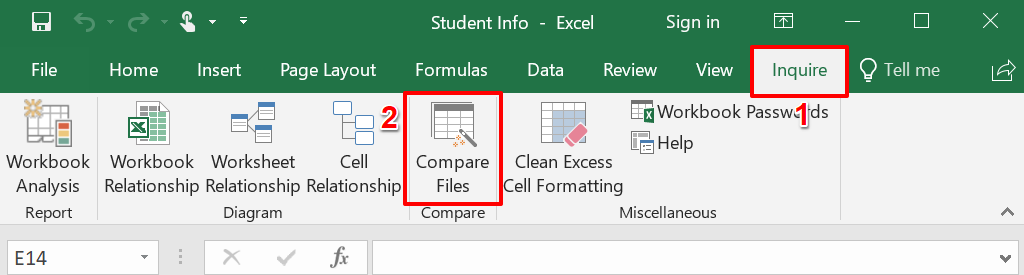
- Excel automatycznie doda pierwszy i drugi plik odpowiednio do okien dialogowych „Porównaj” i „Do”. Wybierz opcję Zamień pliki , aby zamienić pliki podstawowe i pomocnicze, lub wybierz opcję Porównaj , aby rozpocząć porównanie.
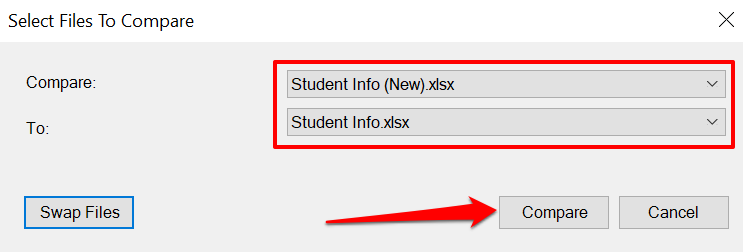
Spowoduje to uruchomienie funkcji Porównywanie arkuszy kalkulacyjnych w nowym oknie, podkreślając wszelkie rozbieżności w zestawie danych. Zwykłe komórki z różnymi wartościami będą miały zielone podświetlenie. Komórki z formułami są sformatowane w kolorze fioletowym, a komórki z makrami będą miały turkusowy kolor wypełnienia.
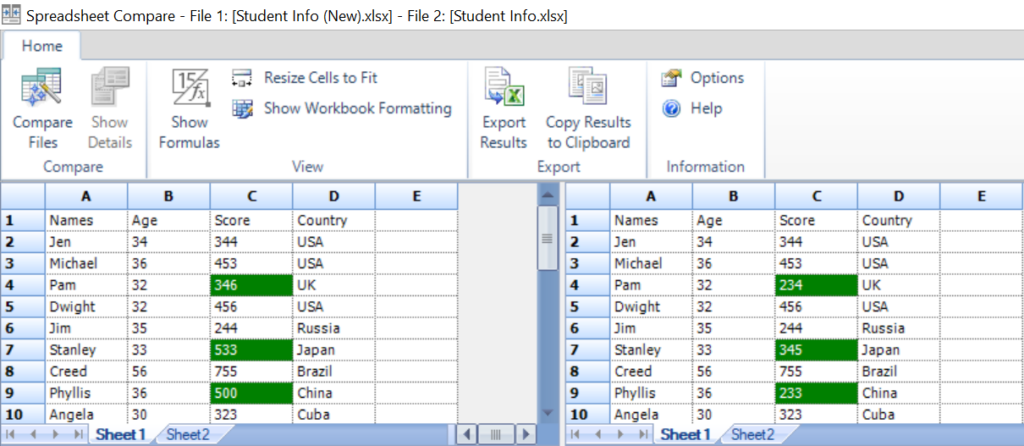
Wybierz opcję Eksportuj wyniki , aby wygenerować i zapisać kopię wyników na komputerze jako dokument programu Excel.
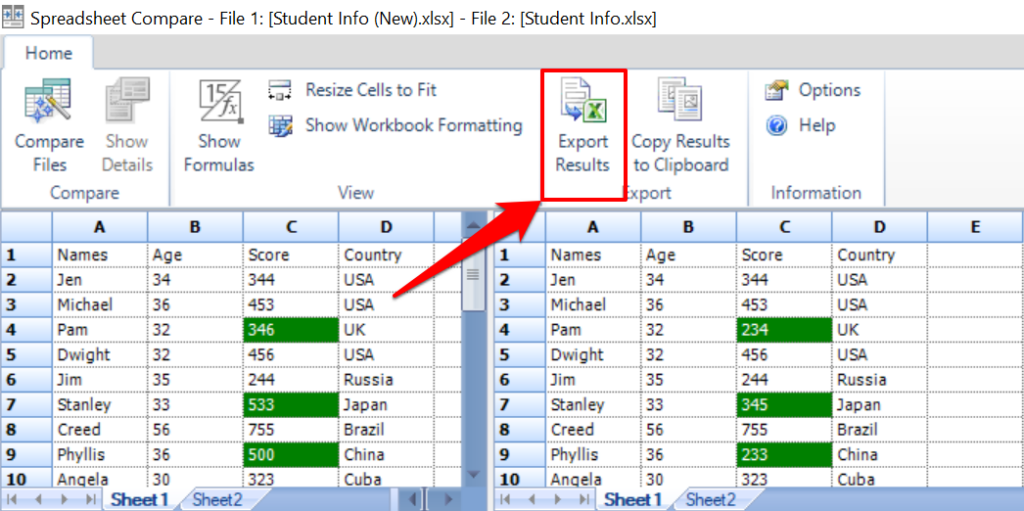
Raport wskaże arkusze i odwołania do komórek z różnymi zestawami danych, a także dokładne wartości starych i nowych danych.
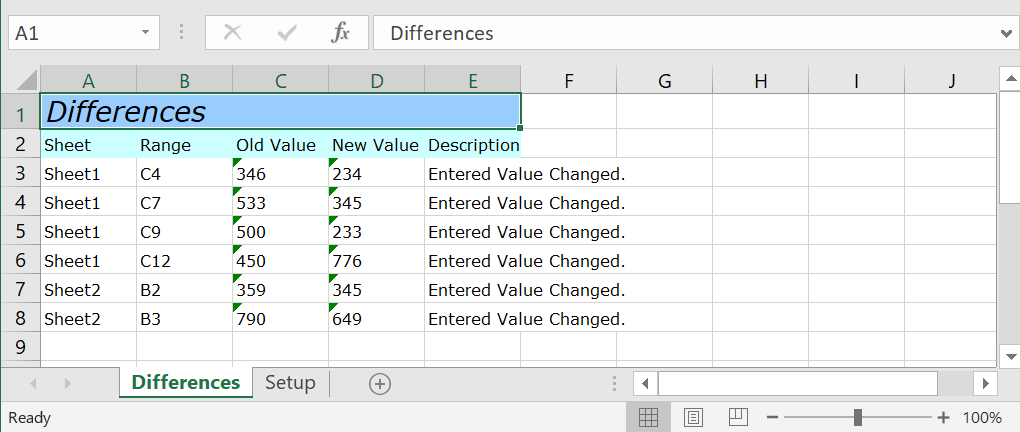
Raport programu Excel można udostępnić współpracownikom, zespołowi lub innym osobom pracującym wspólnie nad plikiem.
Użyj porównywania arkuszy kalkulacyjnych jako samodzielnego programu
Jeśli Twoja wersja programu Excel lub pakietu Office nie zawiera dodatku Porównywanie arkuszy kalkulacyjnych, zainstaluj autonomiczne oprogramowanie z witryny internetowej dewelopera. Podczas instalowania pliku instalacyjnego upewnij się, że zaznaczyłeś pole Zarejestruj i aktywuj dodatek w programie Excel .
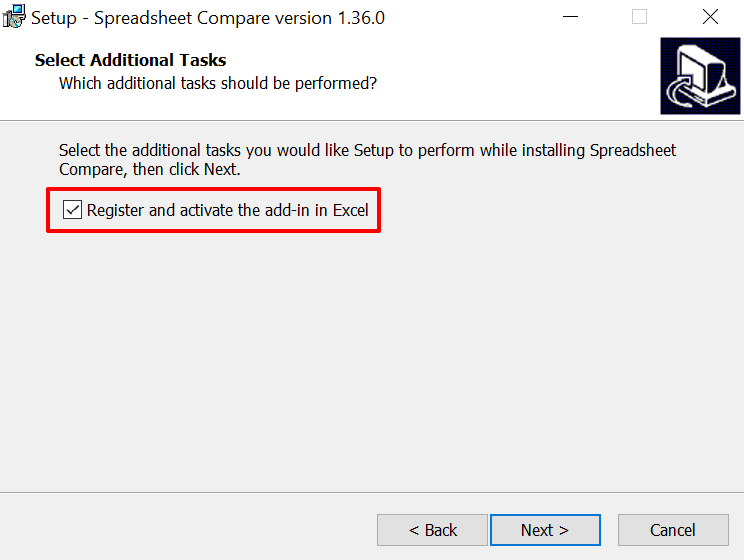
Po instalacji uruchom porównywanie arkuszy kalkulacyjnych i wykonaj poniższe czynności, aby użyć programu do porównywania dokumentów programu Excel.
- Wybierz Porównaj pliki w zakładce "Strona główna".

- Wybierz ikonę folderu obok okna dialogowego „Porównaj (starsze pliki)”, aby dodać pierwszy dokument, który chcesz porównać z narzędziem. Dodaj drugi plik do pola „Do (nowsze pliki)” i wybierz OK , aby kontynuować.
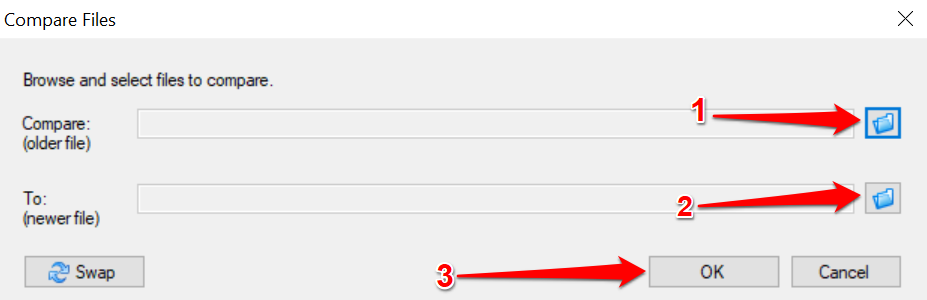
Porównywanie arkuszy kalkulacyjnych przetworzy pliki i podświetli komórki o różnych wartościach na zielono.
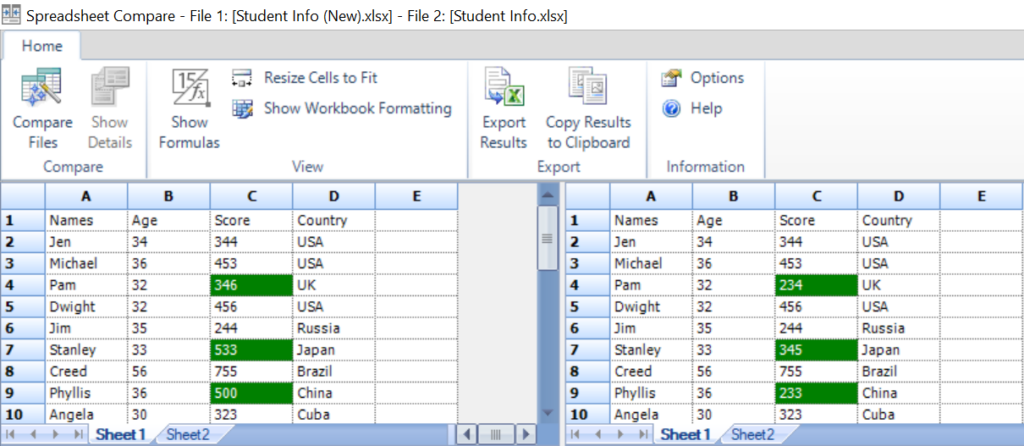
Znajdź różnicę
Narzędzie do porównywania „Wyświetl obok siebie” jest najbardziej opłacalną opcją dla użytkowników Office Home lub Students. Jeśli korzystasz z programu Excel dla Microsoft 365 lub Office Professional Plus (2013 lub 2016), wbudowane narzędzie „Porównanie arkuszy kalkulacyjnych” jest do Twojej dyspozycji. Ale jeśli nie korzystasz z programu Excel na komputerze, internetowe narzędzia do porównywania programu Excel załatwią sprawę. To naprawdę takie proste.
